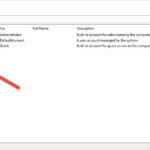Cara memperbaiki keyboard laptop asus yang error windows 10 – Laptop Asus Anda tiba-tiba berulah? Keyboardnya tak lagi responsif, tombol-tombolnya tertekan berulang kali, atau bahkan sama sekali tidak berfungsi? Tenang, masalah ini bisa diatasi! Keyboard error pada laptop Asus yang menggunakan Windows 10 memang bisa jadi menyebalkan, tapi dengan panduan ini, Anda bisa mendiagnosis dan mengatasi masalah tersebut secara efektif.
Artikel ini akan membahas berbagai penyebab umum keyboard error, mulai dari driver yang bermasalah hingga kerusakan hardware. Anda akan menemukan langkah-langkah praktis untuk memperbaiki keyboard error, mulai dari memeriksa dan memperbarui driver, membersihkan keyboard, hingga mengetahui kapan Anda perlu membawa laptop ke teknisi. Siap untuk mengembalikan keyboard Asus Anda ke performa terbaiknya? Mari kita mulai!
Mengenali Masalah
Keyboard laptop Asus yang error pada Windows 10 bisa menjadi masalah yang cukup menjengkelkan, karena keyboard merupakan alat utama untuk berinteraksi dengan komputer. Ada berbagai macam tanda-tanda yang bisa menunjukkan keyboard laptop Asus Anda bermasalah, dan mengetahui penyebabnya bisa membantu Anda menemukan solusi yang tepat.
Tanda-Tanda Keyboard Error
Keyboard laptop Asus yang error bisa ditandai dengan berbagai macam gejala. Berikut beberapa tanda umum yang perlu Anda perhatikan:
- Tombol tidak berfungsi: Ini adalah tanda yang paling umum. Tombol tertentu mungkin tidak merespon sama sekali ketika ditekan, atau hanya merespon secara acak. Misalnya, tombol “A” mungkin tidak mengetik huruf “a” saat ditekan, atau malah mengetik huruf “s” secara berulang.
- Tombol tertekan berulang kali: Ini bisa terjadi ketika tombol tertentu “macet” dan terus mengirimkan sinyal ke komputer. Misalnya, tombol “Enter” mungkin terus-menerus mengirimkan sinyal “enter” ke komputer, sehingga menyebabkan program terbuka secara berulang kali.
- Keyboard tidak responsif: Dalam kasus yang lebih serius, keyboard mungkin sama sekali tidak merespon. Tidak ada tombol yang berfungsi, dan komputer tidak mengenali keyboard. Ini bisa terjadi karena masalah pada driver keyboard, kerusakan pada keyboard, atau bahkan masalah pada motherboard.
Contoh Skenario Keyboard Error
Berikut beberapa contoh skenario umum keyboard error pada laptop Asus:
- Tombol “W” dan “S” tidak berfungsi, sehingga Anda tidak bisa memainkan game yang membutuhkan tombol tersebut.
- Tombol “Enter” tertekan berulang kali, sehingga Anda tidak bisa mengetik teks karena setiap kali Anda menekan tombol “Enter”, kalimat baru langsung dibuat.
- Keyboard sama sekali tidak responsif, sehingga Anda tidak bisa mengetik, mengakses menu, atau menjalankan program apa pun.
Jenis-Jenis Error Keyboard dan Kemungkinan Penyebabnya, Cara memperbaiki keyboard laptop asus yang error windows 10
Berikut tabel yang merangkum jenis-jenis error keyboard dan kemungkinan penyebabnya:
| Jenis Error | Kemungkinan Penyebab |
|---|---|
| Tombol tidak berfungsi | Kotoran atau debu menumpuk di bawah tombol, kerusakan pada tombol, kerusakan pada kabel keyboard, driver keyboard bermasalah, atau masalah pada motherboard. |
| Tombol tertekan berulang kali | Tombol “macet” karena kotoran atau debu, kerusakan pada tombol, atau kerusakan pada kabel keyboard. |
| Keyboard tidak responsif | Driver keyboard bermasalah, kerusakan pada kabel keyboard, kerusakan pada keyboard, atau masalah pada motherboard. |
Penyebab Umum
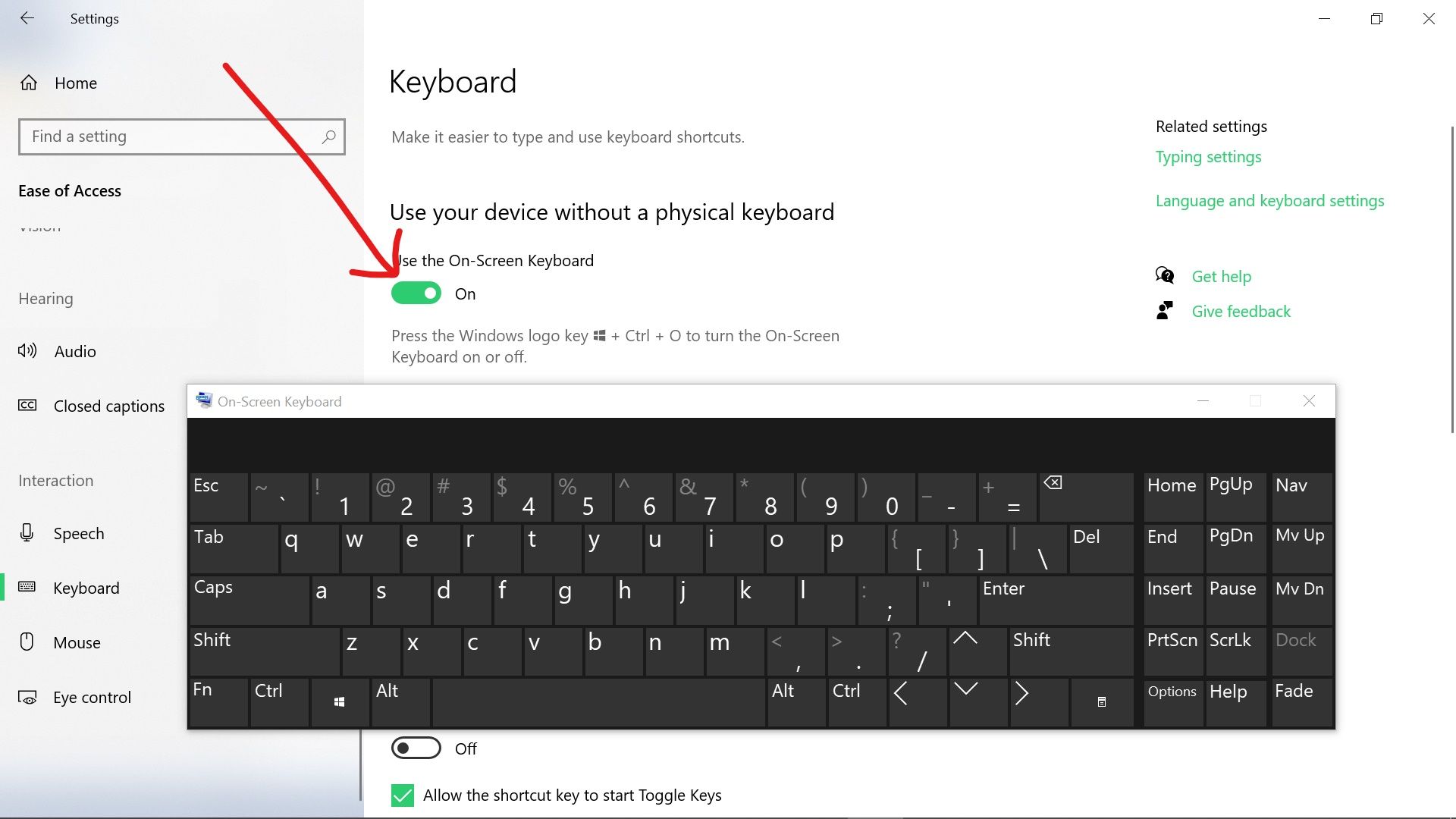
Keyboard laptop Asus yang error bisa disebabkan oleh berbagai faktor. Mulai dari masalah software hingga hardware. Memahami penyebabnya adalah langkah pertama yang penting untuk menentukan solusi yang tepat.
Driver yang Bermasalah
Driver keyboard yang usang atau corrupt bisa menjadi penyebab utama keyboard laptop Asus Anda tidak berfungsi dengan baik. Driver adalah software yang memungkinkan sistem operasi berkomunikasi dengan perangkat keras, seperti keyboard. Jika drivernya bermasalah, keyboard mungkin tidak merespons perintah atau mengalami kegagalan input.
Sebagai contoh, Anda mungkin mengalami situasi di mana tombol tertentu tidak berfungsi, atau keyboard bereaksi secara acak. Ini bisa menjadi indikasi bahwa driver keyboard perlu diperbarui atau diinstal ulang.
Kerusakan Hardware
Kerusakan hardware pada keyboard laptop Asus bisa disebabkan oleh berbagai faktor, seperti tumpahan cairan, benturan, atau keausan akibat penggunaan yang berlebihan. Jika keyboard mengalami kerusakan fisik, seperti tombol yang macet, tombol yang terlepas, atau kabel yang putus, maka keyboard mungkin tidak berfungsi dengan baik atau sama sekali.
Contohnya, jika Anda menumpahkan kopi ke keyboard laptop, cairan tersebut dapat merusak komponen elektronik di dalamnya, menyebabkan tombol-tombol tertentu tidak berfungsi atau bahkan menyebabkan keyboard menjadi tidak responsif.
Kesalahan Konfigurasi
Kesalahan konfigurasi pada sistem operasi, seperti Windows 10, dapat menyebabkan keyboard laptop Asus Anda tidak berfungsi dengan baik. Misalnya, jika pengaturan keyboard diubah secara tidak sengaja, seperti pengaturan bahasa input atau pengaturan keyboard shortcut, maka keyboard mungkin tidak merespons perintah dengan benar.
Sebagai contoh, jika Anda secara tidak sengaja mengubah pengaturan bahasa input menjadi bahasa yang berbeda, keyboard Anda mungkin tidak mengetik karakter yang sesuai. Atau, jika Anda mengubah pengaturan keyboard shortcut, keyboard Anda mungkin tidak merespons perintah yang biasanya dijalankan dengan kombinasi tombol tertentu.
| Penyebab | Solusi |
|---|---|
| Driver yang bermasalah | Perbarui atau instal ulang driver keyboard. |
| Kerusakan hardware | Perbaiki atau ganti keyboard. |
| Kesalahan konfigurasi | Periksa dan perbaiki pengaturan keyboard di sistem operasi. |
Solusi Umum: Cara Memperbaiki Keyboard Laptop Asus Yang Error Windows 10
Sebelum mencoba solusi yang lebih kompleks, ada beberapa langkah dasar yang bisa kamu coba untuk mengatasi masalah keyboard error pada laptop Asus kamu. Langkah-langkah ini biasanya cukup efektif dalam menyelesaikan masalah sederhana dan mungkin tidak memerlukan keahlian teknis khusus.
Memeriksa dan Memperbarui Driver Keyboard
Driver keyboard yang usang atau rusak dapat menyebabkan berbagai masalah, termasuk keyboard yang tidak responsif. Memperbarui driver keyboard ke versi terbaru dapat memperbaiki masalah ini.
- Buka Pengaturan (Settings) di Windows 10.
- Pilih Perangkat (Devices).
- Pilih Keyboard (Keyboard) di daftar perangkat.
- Klik Perbarui driver (Update driver).
- Pilih Cari driver secara otomatis (Search automatically for updated driver software).
Jika Windows tidak menemukan driver yang lebih baru, kamu bisa mencari driver terbaru di situs web Asus untuk model laptop kamu. Pastikan untuk memilih driver yang kompatibel dengan Windows 10.
Membersihkan Keyboard dan Konektornya
Debu dan kotoran yang menumpuk di keyboard dan konektornya dapat mengganggu kinerja keyboard. Membersihkan keyboard dan konektornya dapat membantu memperbaiki masalah ini.
- Matikan laptop dan cabut kabel daya.
- Gunakan kuas lembut atau udara terkompresi untuk membersihkan debu dan kotoran di antara tombol keyboard.
- Gunakan kapas yang dibasahi dengan alkohol isopropil untuk membersihkan konektor keyboard. Pastikan konektor benar-benar kering sebelum memasang kembali keyboard.
Pastikan untuk membersihkan keyboard dengan hati-hati untuk menghindari kerusakan pada komponen keyboard.
Menggunakan Keyboard Eksternal
Jika keyboard laptop kamu masih tidak berfungsi, kamu bisa mencoba menggunakan keyboard eksternal untuk menguji apakah masalahnya terletak pada keyboard laptop atau pada sistem operasi.
- Hubungkan keyboard eksternal ke port USB di laptop kamu.
- Coba gunakan keyboard eksternal untuk mengetik dan mengakses menu di laptop.
Jika keyboard eksternal berfungsi dengan baik, maka masalahnya kemungkinan besar terletak pada keyboard laptop kamu. Namun, jika keyboard eksternal juga tidak berfungsi, maka masalahnya mungkin terletak pada sistem operasi atau port USB di laptop kamu.
Memeriksa Koneksi Keyboard
Jika kamu yakin bahwa keyboard laptop kamu tidak terhubung dengan benar, kamu bisa mencoba melepaskan dan memasang kembali keyboard.
- Matikan laptop dan cabut kabel daya.
- Lepaskan keyboard dengan hati-hati dari laptop.
- Bersihkan konektor keyboard dan konektor pada laptop dengan kapas yang dibasahi dengan alkohol isopropil.
- Pastikan konektor keyboard terpasang dengan benar pada laptop.
- Nyalakan laptop dan coba gunakan keyboard.
Jika masalahnya masih berlanjut, mungkin ada kerusakan pada keyboard atau konektornya.
Memeriksa Pengaturan Keyboard
Beberapa pengaturan keyboard dapat menyebabkan masalah, seperti penonaktifan tombol tertentu atau penggunaan tata letak keyboard yang salah.
- Buka Pengaturan (Settings) di Windows 10.
- Pilih Waktu & Bahasa (Time & Language).
- Pilih Wilayah & Bahasa (Region & Language).
- Pastikan tata letak keyboard yang digunakan adalah tata letak yang benar.
Kamu juga bisa memeriksa pengaturan keyboard di Panel Kontrol Windows untuk memastikan tidak ada tombol yang dinonaktifkan.
Langkah Lanjutan

Setelah mencoba langkah-langkah di atas, keyboard laptop Asus Anda masih error? Jangan khawatir, masih ada beberapa langkah lanjutan yang bisa Anda coba. Namun, jika masalahnya kompleks, disarankan untuk membawa laptop Anda ke teknisi yang berpengalaman.
Kapan Membawa Laptop ke Teknisi
Ada beberapa kondisi yang menunjukkan bahwa keyboard laptop Asus Anda memerlukan penanganan profesional. Jika Anda mengalami beberapa kondisi berikut, disarankan untuk segera membawa laptop Anda ke teknisi yang terpercaya:
- Keyboard tidak merespons sama sekali, bahkan setelah Anda membersihkannya.
- Beberapa tombol keyboard bekerja secara tidak konsisten, seperti tombol tertentu yang macet atau responsif secara acak.
- Keyboard mengeluarkan suara aneh atau berdecit saat ditekan.
- Terdapat kerusakan fisik pada keyboard, seperti tombol yang patah atau casing yang retak.
- Anda menduga ada masalah software yang kompleks yang memengaruhi fungsi keyboard, seperti driver keyboard yang rusak atau konflik software.
Tanda-Tanda Keyboard Error yang Membutuhkan Bantuan Teknisi
| Tanda-Tanda | Keterangan |
|---|---|
| Keyboard tidak merespons sama sekali | Keyboard tidak berfungsi sama sekali, bahkan setelah Anda membersihkannya. |
| Tombol keyboard macet atau tidak berfungsi dengan baik | Beberapa tombol keyboard bekerja secara tidak konsisten, seperti tombol tertentu yang macet atau responsif secara acak. |
| Keyboard mengeluarkan suara aneh atau berdecit | Keyboard mengeluarkan suara aneh atau berdecit saat ditekan, menunjukkan kemungkinan kerusakan hardware. |
| Kerusakan fisik pada keyboard | Terdapat kerusakan fisik pada keyboard, seperti tombol yang patah atau casing yang retak. |
| Masalah software yang kompleks | Anda menduga ada masalah software yang kompleks yang memengaruhi fungsi keyboard, seperti driver keyboard yang rusak atau konflik software. |
Ringkasan Terakhir

Keyboard error pada laptop Asus memang bisa jadi frustasi, tapi dengan memahami penyebabnya dan mengikuti langkah-langkah yang tepat, Anda bisa mengatasi masalah tersebut dengan mudah. Ingatlah untuk selalu memeriksa driver, membersihkan keyboard, dan melakukan troubleshooting yang tepat. Jika masalah tetap berlanjut, jangan ragu untuk membawa laptop Anda ke teknisi yang berpengalaman. Dengan sedikit usaha, keyboard Asus Anda akan kembali berfungsi normal dan siap untuk membantu Anda menyelesaikan berbagai tugas!
FAQ Lengkap
Bagaimana cara mengecek driver keyboard?
Anda bisa mengecek driver keyboard melalui Device Manager di Windows 10. Caranya, buka menu Start, ketik “Device Manager”, lalu klik hasil pencarian. Temukan “Keyboard” di daftar, klik kanan, lalu pilih “Update Driver”.
Apa yang harus dilakukan jika keyboard sama sekali tidak responsif?
Jika keyboard sama sekali tidak responsif, coba restart laptop Anda. Jika masalah tetap berlanjut, coba hubungkan keyboard eksternal ke laptop Anda. Jika keyboard eksternal berfungsi, kemungkinan besar masalahnya ada pada keyboard laptop Anda.
Bagaimana cara membersihkan keyboard laptop?
Anda bisa membersihkan keyboard laptop dengan menggunakan sikat gigi yang lembut atau kain microfiber. Pastikan untuk membersihkan debu dan kotoran yang menumpuk di antara tombol-tombol keyboard. Anda juga bisa menggunakan udara terkompresi untuk membersihkan bagian dalam keyboard.